Exemple d’intégration de téléphone logiciel à l’aide de l’Environnement d’intégration du canal de Dynamics 365 1.0
Téléchargez l’exemple d’intégration de téléphone logiciel pour l’Environnement d’intégration du canal version 1.0 de Microsoft Dynamics 365.
Note
L’exemple de code n’est pas pris en charge sur Internet Explorer et les navigateurs qui ne prennent pas en charge WebRTC. Pour plus d’informations, voir : WebRTC.
Important
- Cet exemple de code a une disponibilité limitée pour le moment.
- L’exemple de code pour l’intégration de téléphone logiciel avec Dynamics 365 à l’aide de l’Environnement d’intégration du canal Dynamics 365 est rendu disponible pour que les clients puissent accéder de façon anticipée et fournir des commentaires. L’exemple de code n’est pas destiné à une utilisation en production et peuvent avoir des fonctionnalités limitées ou restreintes.
- Microsoft ne fournit pas de support pour cet exemple de code à des fins de production et le support technique de Microsoft Dynamics 365 ne pourra pas vous aider si vous avez des problèmes ou des questions. Ceci est soumis à des conditions d’utilisation supplémentaires.
Configuration requise
Un abonnement Azure valide est requis pour publier l’exemple d’application dans Azure.
Note
Si vous n’avez pas d’abonnement Azure, vous pouvez créer un compte gratuit.
Publier un exemple d’application dans Azure
Ouvrez la solution SampleInteg.sln à l’aide de Visual Studio 2017.
Dans Explorateur de solutions, cliquez avec le bouton droit sur la solution et générez la solution complète.
Dans l’Explorateur de solutions, cliquez avec le bouton droit sur le projet SampleInteg, puis sélectionnez Publier.
Sélectionnez Démarrer pour lancer l’Assistant Publier.
Choisissez Service d’application comme cible de publication.
Sélectionnez Créer et sélectionnez Publier.
Fournissez un nom d’application. Par exemple, SampleInteg.
Fournissez un abonnement valide, un groupe de ressources, et les détails du plan d’hébergement.
Sélectionnez Créer pour créer le service d’application Azure, et enregistrez l’URL du service d’application pour une utilisation future.
Par exemple,
https://sampleinteg.azurewebsites.net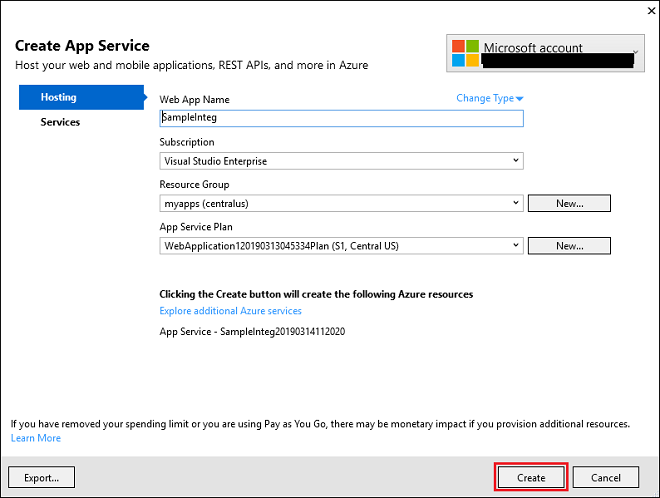
Créer une fonction à utiliser avec le service d’application
Créez un exemple de code pour la fonction client-voice.
Reportez-vous à la fonction du fichier Lisez-moi fourni avec l’exemple d’intégration de téléphone logiciel dans le Portail Dynamics 365 Insider.Utilisez l’exemple de code pour la fonction capability-token.
Reportez-vous à la fonction du fichier Lisez-moi fourni avec l’exemple d’intégration de téléphone logiciel dans le Portail Dynamics 365 Insider.
Note
Enregistrez l’URL pour la fonction capability-token que vous obtenez à partir de l’exemple de code ci-dessus. Par exemple, l’URL est https://sampleinteg.sample/capability-token.
Configurer un exemple d’application dans Dynamics 365
Notez l’URL de base de l’organisation Dynamics 365 où toutes les ressources Web sont enregistrées. Pour un organisation en ligne, elle doit avoir le format
https://<orgname>.crmXX.dynamics.com. Par exemple,https://sampleorg.crm10.dynamics.comObtenez la solution Environnement d’intégration du canal Dynamics 365. Pour plus d’informations, voir Obtenir l’Environnement d’intégration du canal Dynamics 365.
Configurez le fournisseur de canal en fournissant des détails comme le montre la matrice. Pour plus d’informations, consultez Configurer le fournisseur de canal.
Champ Description Nom Nom du fournisseur de canal.
Exemple : ContosoÉtiquette L’étiquette s’affiche comme titre sur le widget.
Exemple : ContosoURL du canal L’URL du canal Est dans le format : <azure_app_service_url>?base=<crm_base_url>
Remarque : pour cet exemple, l’URL esthttps://sampleinteg.azurewebsites.net?base=https://sampleorg.crm10.dynamics.com.Activer la communication sortante Oui Ordre des canaux 0 Version de l’API 1.0 Domaines approuvés Domaine (URL) qui peut accéder aux API de l’Environnement d’intégration du canal. Sélectionner les applications Unified Interface pour le canal Liste des applications Unified Interface où le canal est affiché pour les agents. Sélectionner les rôles pour le canal Rôles de sécurité sont présents dans Dynamics 365.
Remarque : si vous n’attribuez pas de rôles, le fournisseur de canal s’affiche pour tous les utilisateurs auxquels l’application Dynamics 365 Unified Interface est attribuée.Lancez l’application Unified Interface pour afficher le widget de communication à droite.
Widget de communication en mode réduit
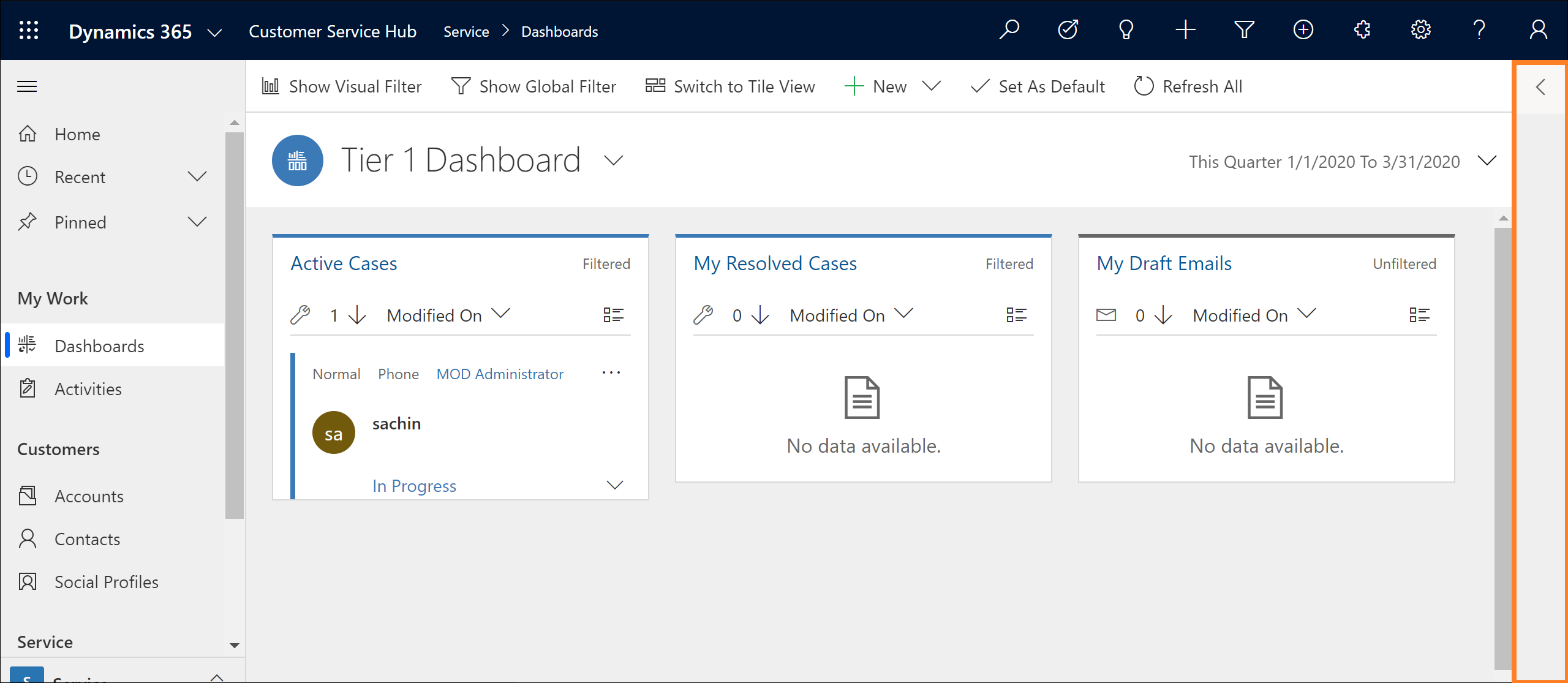
Widget de communication en mode étendu
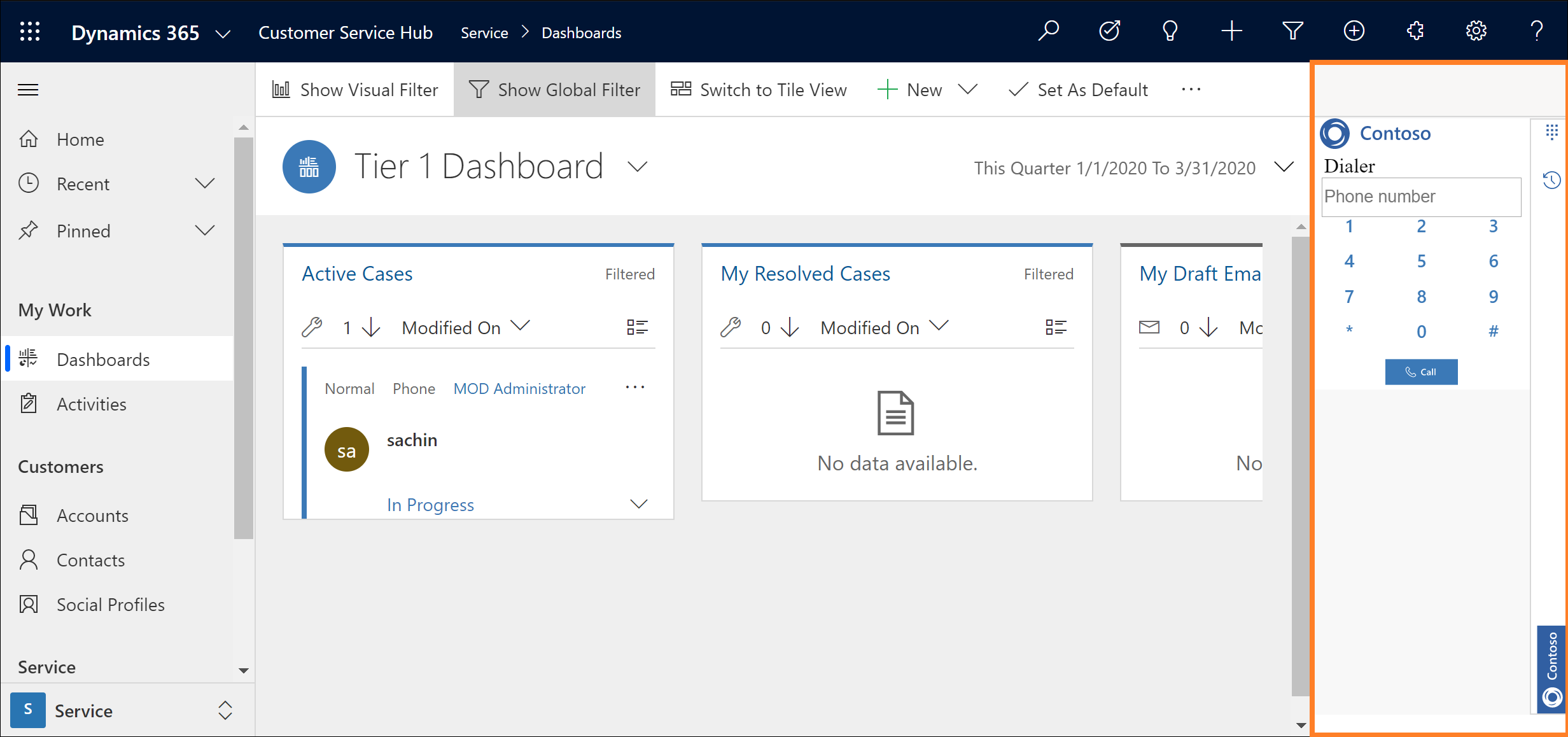
Important
- Toutes les URL doivent être HTTPS.
- Si vous utilisez un certificat auto-signé pour l’application Azure ou l’organisation Dynamics 365, certains navigateurs risquent de rejeter la connexion et échouer à charger l’exemple de téléphone. En tant que solution, ouvrez l’application Azure dans un autre onglet et acceptez le certificat une seule fois.
- Vérifiez que l’accès au microphone et au haut-parleur n’est pas est bloqué par la stratégie du navigateur.
Rubriques connexes
Obtenir l’Environnement d’intégration du canal Dynamics 365